Sekvenční diagram UML znázorňuje interakci sady objektů v procesu v průběhu času. Zobrazuje zprávy předávané mezi účastníky a objekty v systému a pořadí, v jakém k nim dochází.
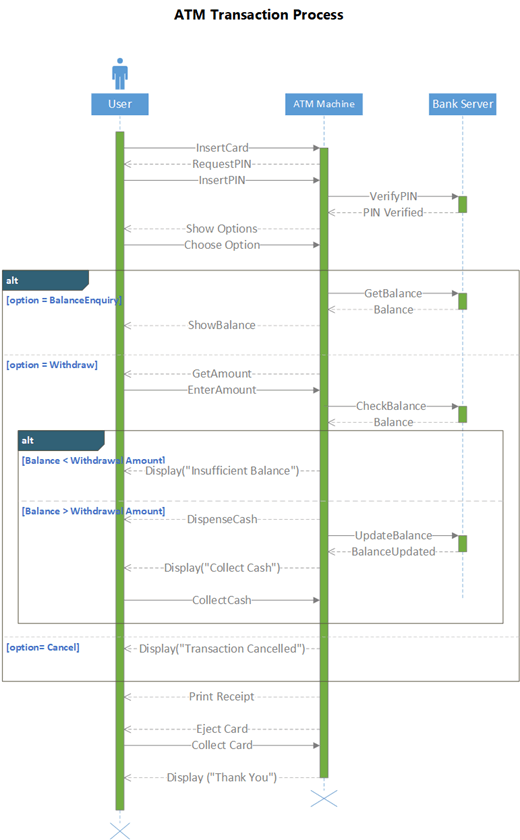
Pokud chcete vytvořit sekvenční diagram, použijte šablonu sekvence UML nebo úvodní diagram, který obsahuje vzorník sekvence UML . Diagram vytvoříte přetažením obrazců ze vzorníku na kreslicí plátno.
Spuštění sekvenčního diagramu
-
Spusťte Visio. Nebo pokud už máte soubor otevřený, vyberte Soubor > Nový.
-
Do pole Search zadejte UML sequence.
-
Vyberte diagram sekvence UML .
-
V dialogovém okně vyberte prázdnou šablonu nebo jeden ze tří úvodních diagramů. (Popis každého z nich se zobrazí napravo, když ho vyberete.) Pak vyberte Metric Units (Jednotky metriky) nebo US Units (Americké jednotky).
-
Vyberte Vytvořit.
-
Otevře se diagram. Vedle diagramu by se mělo zobrazit okno Obrazce . Pokud ho nevidíte, přejděte do části Zobrazení > podokna úloh a ujistěte se, že je vybraná možnost Obrazce . Pokud ho pořád nevidíte, vyberte tlačítko Rozbalit okno Obrazce na levé straně.
-
Na kartě Zobrazení se ujistěte, že je zaškrtnuté políčko vedle položky Spojovací body . Tato možnost způsobí, že se spojovací body zobrazí, když začnete spojovat obrazce.
-
Teď přetáhněte obrazce, které chcete zahrnout do diagramu, z okna Obrazce na stránku. Pokud chcete textové popisky přejmenovat, poklikejte na popisky.
Životnost pro aktéry a objekty
Pro každého účastníka použijte obrazec životnosti objektu Actor a pro každou systémovou komponentu v procesu použijte obrazec životnosti objektu .
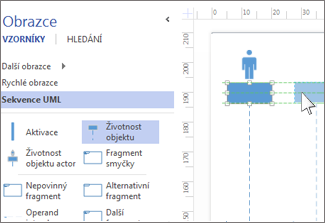
Tip: Když přetáhnete životnost na místo, zobrazí se na obrazovce zelená vodítka zarovnání, která vám pomůžou zarovnat a rozmístit životnost vzhledem k ostatním obrazcům životnosti.
-
Poklikáním do pole záhlaví každé životnosti zadejte název nebo název.
-
Pokud chcete prodloužit nebo zkrátit časovou osu, vyberte životnost a potom přetáhněte žlutý ovládací bod v dolní části životnosti.
Zprávy
Obrazce zpráv slouží k reprezentaci informací odesílaných mezi životnostmi.
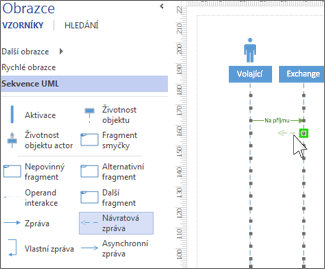
Tip: Visio vám pomůže připevnit koncové body zpráv ke každé životnosti. Při připevnění ke spojovacímu bodu se na koncovém bodu zobrazí zelený kruh. Po přetahování zmizí body připojení.
-
Připojte počáteční koncový bod k životnosti, která zprávu odesílá, a potom přetáhněte hlavní koncový bod do životnosti, která zprávu přijímá.
-
Poklikáním na obrazec zprávy vytvořte textové pole a zadejte název zprávy.
-
K reprezentaci požadavku nebo přenosu informací použijte obrazec Zpráva (plná čára).
-
Pomocí obrazce Návratová zpráva (přerušovaná čára) představuje odpověď na předchozí zprávu.
-
Pomocí vlastní zprávy můžete reprezentovat rekurzivní volání operace nebo jednu metodu, která volá jinou metodu patřící stejnému objektu.
-
Pomocí obrazce Asynchronní zpráva můžete zobrazit, kdy se akce nemusí provést okamžitě.
-
Změna tvaru zprávy spojnice:
-
Klikněte pravým tlačítkem myši na spojnici.
-
V dolní části místní nabídky vyberte ze tří možností (Pravý úhel, Rovný, Zakřivený).
-
Výběrem a přetažením spojnice změňte její tvar.
-
Fragmenty
Pokud jedna nebo více interakcí tvoří smyčku nebo vyžaduje splnění podmínky pro ukončení interakce, uzavřete tyto interakce do tvaru fragmentu :
-
Fragment smyčky použijte pro základní opakující se interakci.
-
Nepovinný fragment použijte pro kroky, které se provádějí pouze v případě, že je splněna určitá podmínka.
-
Pro proces nebo interakci if-then nebo if-then-else použijte obrazec Alternativní fragment . Fragment se dodává se dvěma oddíly, které umožňují zobrazit alternativní interakci. Pokud chcete přidat další podmínku, přetáhněte na obrazec operand Interakce .
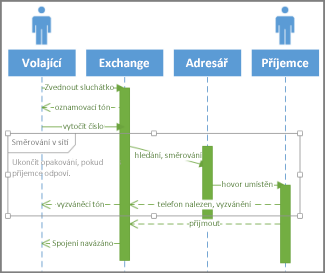
-
Přetáhněte obrazec fragmentu na interakce, ke které se vztahuje. Pomocí úchytů pro změnu velikosti obrazce fragmentu se ujistěte, že obsahuje všechny související interakce.
-
Poklikáním do rohu nadpisu obrazce fragmentu přidáte název nebo krátký popis procesu uzavřeného mezi fragmentem. Pokud chcete zadat podmínky, které by tento proces ukončily, vyberte pod záhlavím výzvu [parameters].
Aktivace
Umístěte obrazec Aktivační pruh na životnost, abyste zobrazili, kdy a jak dlouho je daný objekt nebo účastník v procesu aktivní. Obvykle jsou k dispozici šipky do a z aktivačního pole, které demonstrují tok informací.
Přetáhněte koncové body aktivačního panelu nahoru nebo dolů, aby byl na požadované délce.
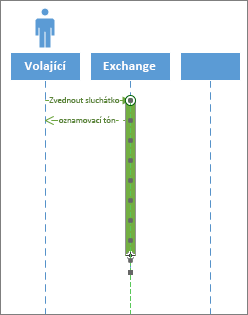
Zničení
Zničení označuje, kdy se objekt nebo aktér dokončí při účasti v systému. Na konci životnosti se zobrazí velké X. Postup zobrazení zničení objektu v diagramu:
-
Klikněte pravým tlačítkem na objekt a vyberte Zobrazit zničení.
Pokud chcete vytvořit sekvenční diagram, použijte šablonu sekvence UML nebo úvodní diagram, který obsahuje vzorník sekvence UML . Diagram vytvoříte přetažením obrazců ze vzorníku na kreslicí plátno.
Poznámka: Vytváření a úpravy diagramů UML na Visio pro web vyžadují licenci Visio Plan 1 nebo Visio Plan 2, která se kupuje odděleně od Microsoft 365. Další informace získáte od správce Microsoftu 365. Pokud správce zapnul samoobslužný nákup, můžete si licenci pro Visio koupit sami. Další podrobnosti najdete v nejčastějších dotazech k samoobslužným nákupům.
Spuštění sekvenčního diagramu
-
Otevřete Visio pro web.
-
V pravém horním rohu stránky vyberte Další šablony.
-
V galerii se posuňte dolů na řádek Sekvence UML .
První položka na řádku představuje prázdnou šablonu a doprovodný vzorník. Dalšími položkami v řádku jsou ukázkové diagramy, které už obsahují některé obrazce, které vám pomůžou rychle začít.
-
Výběrem libovolné položky zobrazíte větší náhled.
-
Až najdete diagram, který chcete použít, vyberte jeho tlačítko Vytvořit .
Nový diagram se souvisejícím vzorníkem se otevře v prohlížeči.
Životnost pro aktéry a objekty
Pro každého účastníka použijte obrazec životnosti objektu Actor a pro každou systémovou komponentu v procesu použijte obrazec životnosti objektu .
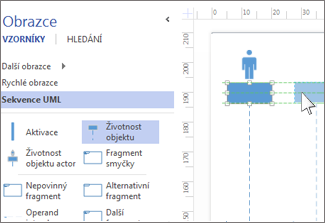
Tip: Když přetáhnete životnost na místo, zobrazí se na obrazovce zelená vodítka zarovnání, která vám pomůžou zarovnat a rozmístit životnost vzhledem k ostatním obrazcům životnosti.
-
Poklikáním do pole záhlaví každé životnosti zadejte název nebo název.
-
Pokud chcete prodloužit nebo zkrátit časovou osu, vyberte životnost a potom přetáhněte žlutý ovládací bod v dolní části životnosti.
Zprávy
Obrazce zpráv slouží k reprezentaci informací odesílaných mezi životnostmi.
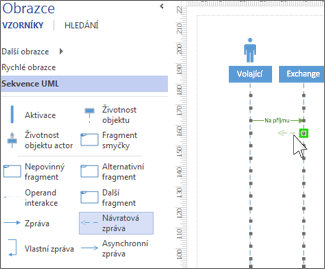
Tip: Visio vám pomůže připevnit koncové body zpráv ke každé životnosti. Při připevnění ke spojovacímu bodu se na koncovém bodu zobrazí zelený kruh. Po přetahování zmizí body připojení.
-
Připojte počáteční koncový bod k životnosti, která zprávu odesílá, a potom přetáhněte hlavní koncový bod do životnosti, která zprávu přijímá.
-
Poklikáním na obrazec zprávy vytvořte textové pole a zadejte název zprávy.
-
K reprezentaci požadavku nebo přenosu informací použijte obrazec Zpráva (plná čára).
-
Pomocí obrazce Návratová zpráva (přerušovaná čára) představuje odpověď na předchozí zprávu.
-
Pomocí vlastní zprávy můžete reprezentovat rekurzivní volání operace nebo jednu metodu, která volá jinou metodu patřící stejnému objektu.
-
Pomocí obrazce Asynchronní zpráva můžete zobrazit, kdy se akce nemusí provést okamžitě.
-
Změna tvaru zprávy spojnice:
-
Klikněte pravým tlačítkem myši na spojnici.
-
V dolní části místní nabídky vyberte ze tří možností (Pravý úhel, Rovný, Zakřivený).
-
Výběrem a přetažením spojnice změňte její tvar.
-
Fragmenty
Pokud jedna nebo více interakcí tvoří smyčku nebo vyžaduje splnění podmínky pro ukončení interakce, uzavřete tyto interakce do tvaru fragmentu :
-
Fragment smyčky použijte pro základní opakující se interakci.
-
Nepovinný fragment použijte pro kroky, které se provádějí pouze v případě, že je splněna určitá podmínka.
-
Pro proces nebo interakci if-then nebo if-then-else použijte obrazec Alternativní fragment . Fragment se dodává se dvěma oddíly, které umožňují zobrazit alternativní interakci. Pokud chcete přidat další podmínku, přetáhněte na obrazec operand Interakce .
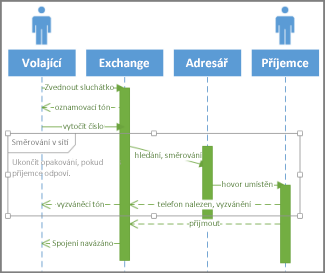
-
Přetáhněte obrazec fragmentu na interakce, ke které se vztahuje. Pomocí úchytů pro změnu velikosti obrazce fragmentu se ujistěte, že obsahuje všechny související interakce.
-
Poklikáním do rohu nadpisu obrazce fragmentu přidáte název nebo krátký popis procesu uzavřeného mezi fragmentem. Pokud chcete zadat podmínky, které by tento proces ukončily, vyberte pod záhlavím výzvu [parameters].
Aktivace
Umístěte obrazec Aktivační pruh na životnost, abyste zobrazili, kdy a jak dlouho je daný objekt nebo účastník v procesu aktivní. Obvykle jsou k dispozici šipky do a z aktivačního pole, které demonstrují tok informací.
Přetáhněte koncové body aktivačního panelu nahoru nebo dolů, aby byl na požadované délce.
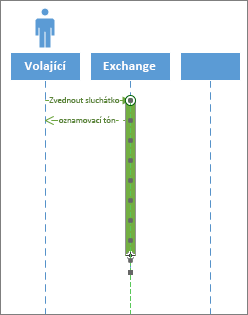
Zničení
Zničení označuje, kdy se objekt nebo aktér dokončí při účasti v systému. Na konci životnosti se zobrazí velké X. Postup zobrazení zničení objektu v diagramu:
-
Klikněte pravým tlačítkem na objekt a vyberte Zobrazit zničení.
Viz také
Vytvoření diagramu komponent UML










